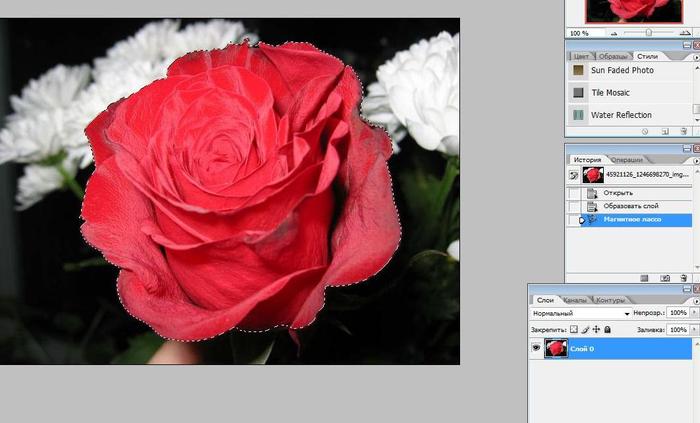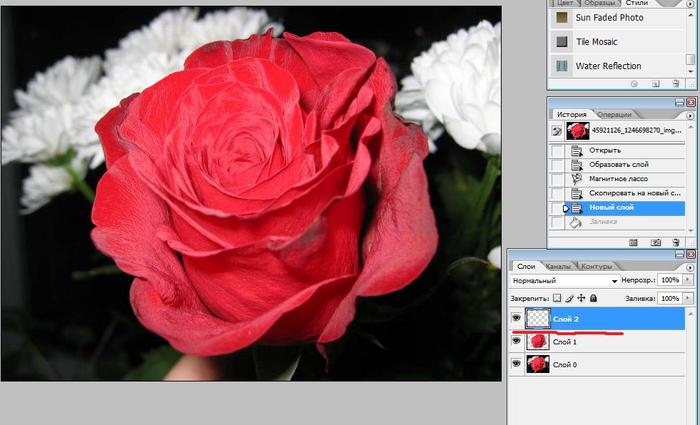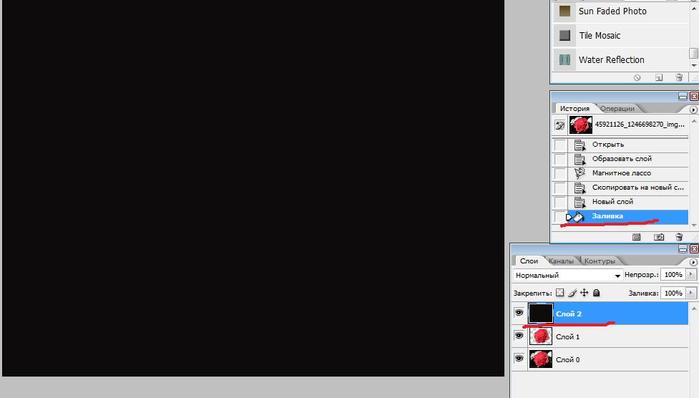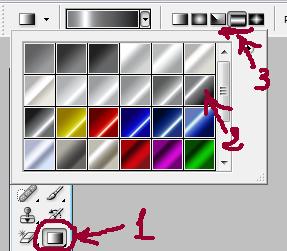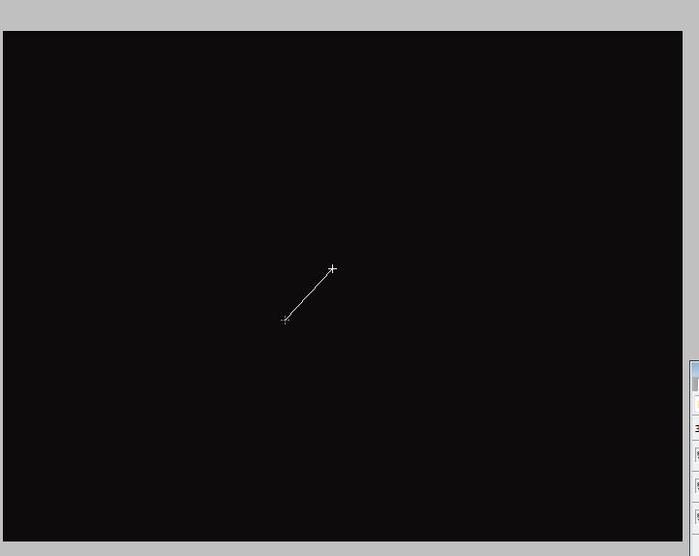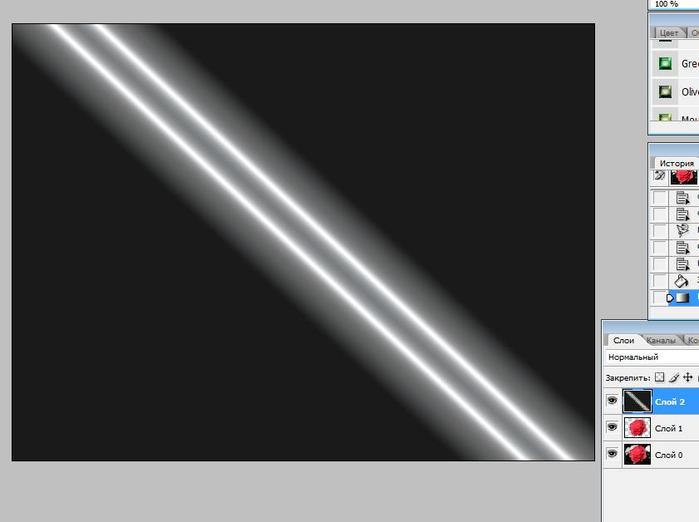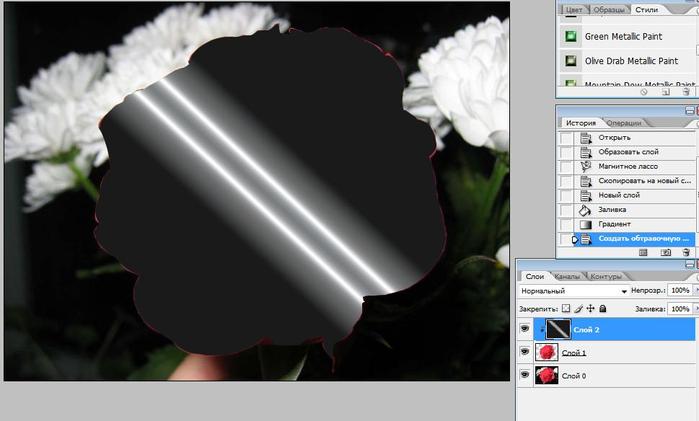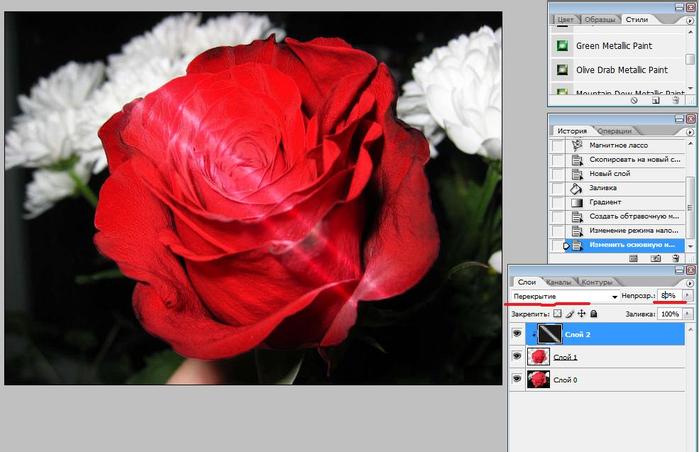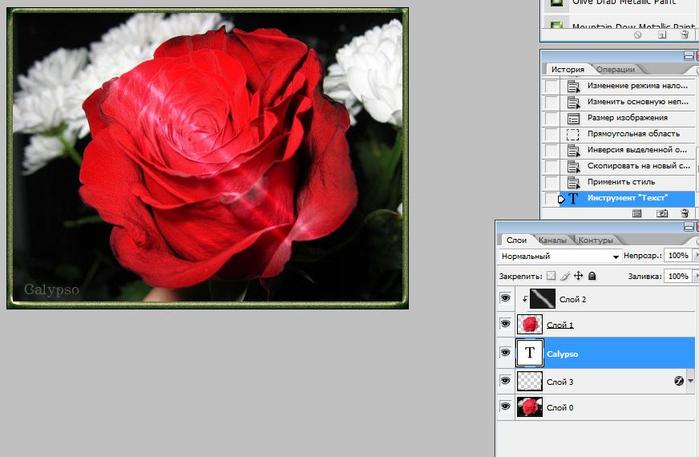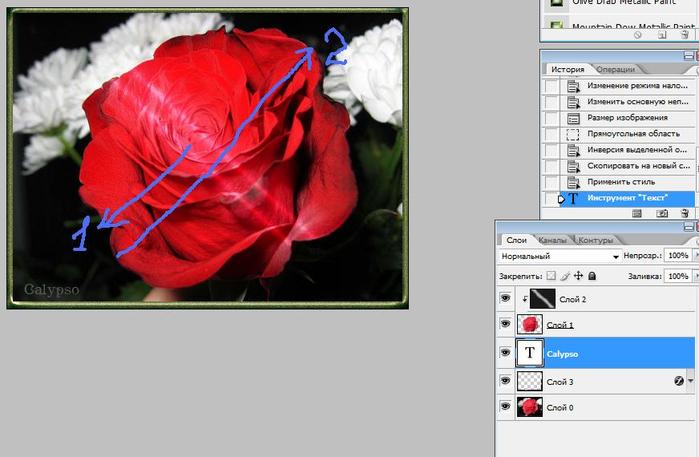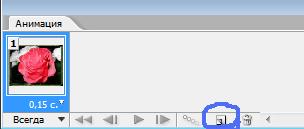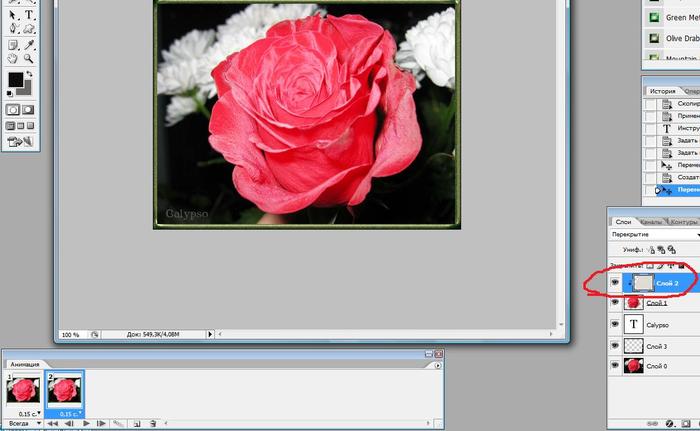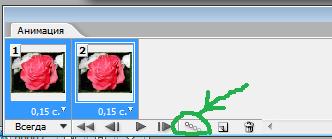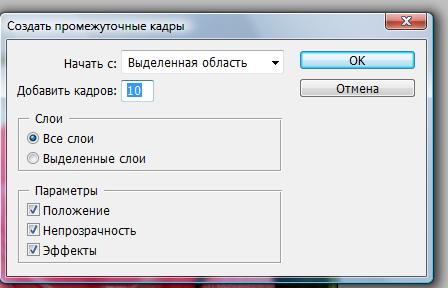-Музыка
- Плач скрипки
- Слушали: 54622 Комментарии: 0
- Ирина Круг Дом на горе
- Слушали: 4933 Комментарии: 0
- Елена Ваенга Снег
- Слушали: 4752 Комментарии: 0
- Smokie - What Can I Do (1976)
- Слушали: 18850 Комментарии: 0
- Джо Дассен- Если б не было тебя...
- Слушали: 18239 Комментарии: 0
-Рубрики
- Вязание крючком (10319)
- джемпера, кофты, пуловеры, туники, топы и т.д. (3710)
- платья, юбки (2458)
- палантины, шапки, шали, шарфы (1093)
- интерьер (907)
- игрушки и другие поделки (800)
- пальто, кардиганы (280)
- украшения (237)
- Фриформ (104)
- брюки, лосины, шорты и т.д. (73)
- Вязание спицами (3302)
- Разное (1665)
- открытки, картинки, фотографии (200)
- клипарты (83)
- для оформления открыток, фотошоп (67)
- развлечения (42)
- гадания (38)
- флэш-открытки (21)
- Схемы для дневника (18)
- Здоровье (1232)
- Журналы, книги по вязанию, кулинарии и др. (1115)
- Кулинария (1077)
- Переделки, поделки, интересные идеи (488)
- Видео (413)
- Красота(мода, стиль, косметика, парфюмерия) (294)
- Интересное (181)
- Стихи, поздравления, притчи (169)
- Шитьё (149)
- Физическая культура, спорт и массаж (144)
- Юмор, мысли о разном (143)
- Музыка (138)
- Оформление блога, дневника. (123)
- Рамочки (95)
- Моя Планета (83)
- Вязание на вилке (74)
- Румынское (шнурковое) кружево (59)
- Квиллинг (42)
- Тунисское вязание (27)
- Вязание на тенерифе, рамке, шаблоне (19)
- Мои творения. (4)
-Метки
-Поиск по дневнику
-Подписка по e-mail
-Друзья
-Постоянные читатели
-Статистика
Записей: 20838
Комментариев: 1062
Написано: 22100
Анимация. Урок анимации блеска. |


От того какой градиент вы выберите, зависит то, как будет выглядеть картинка)))
1-я картинка - темный градиент, 2-я - светлый
В уроке я применяла темный.
|
| Рубрики: | Разное/для оформления открыток, фотошоп |
Понравилось: 1 пользователю
| Комментировать | « Пред. запись — К дневнику — След. запись » | Страницы: [1] [Новые] |